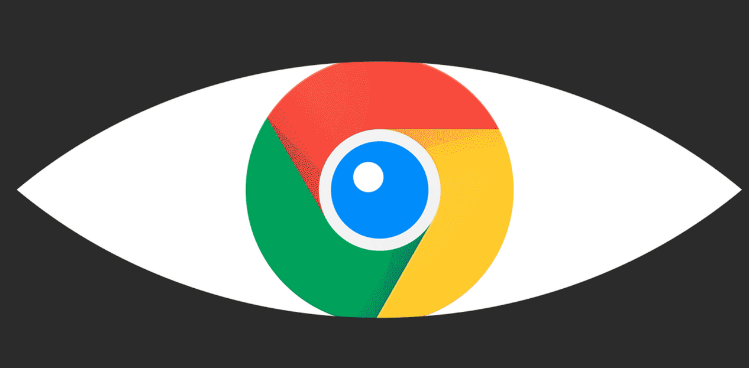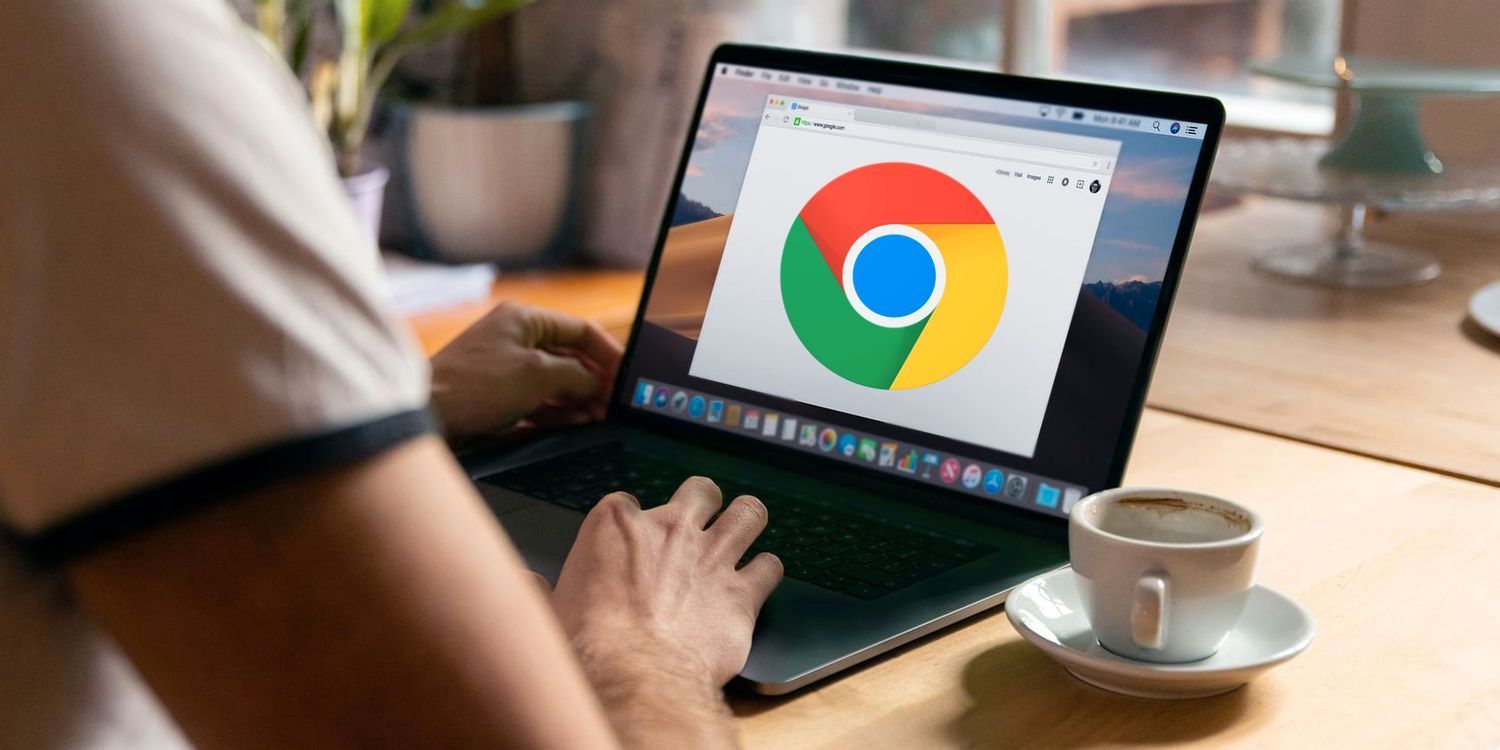当前位置:
首页 >
Chrome浏览器中标签页固定功能如何启用
Chrome浏览器中标签页固定功能如何启用
时间:2025年06月09日
来源: 谷歌浏览器官网
详情介绍
1. 打开目标网页:启动Chrome浏览器,在地址栏输入想要访问的网页地址并回车,或者通过书签、历史记录等方式打开需要固定标签页的网页。
2. 右键点击标签页:在打开的网页标签页上,右键点击标签栏空白处或标签页上的任意位置。
3. 选择“固定标签页”选项:在弹出的右键菜单中,找到“固定标签页”选项并点击它。此时,该标签页会缩小并固定在浏览器窗口的左侧,且始终保持在前端显示。
4. 取消固定(可选):如果需要取消固定标签页,只需再次右键点击固定标签页,然后选择“取消固定标签页”即可。
总的来说,通过上述步骤,可以显著提升Google Chrome浏览器的性能,享受更加流畅、高效的上网体验。
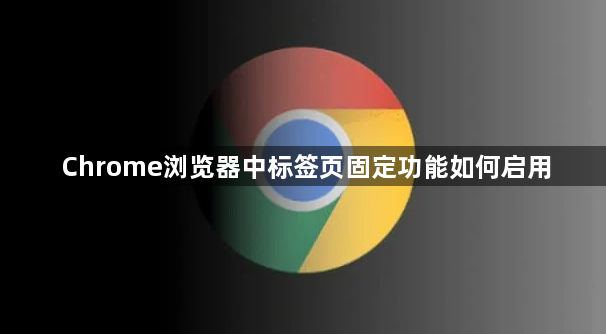
1. 打开目标网页:启动Chrome浏览器,在地址栏输入想要访问的网页地址并回车,或者通过书签、历史记录等方式打开需要固定标签页的网页。
2. 右键点击标签页:在打开的网页标签页上,右键点击标签栏空白处或标签页上的任意位置。
3. 选择“固定标签页”选项:在弹出的右键菜单中,找到“固定标签页”选项并点击它。此时,该标签页会缩小并固定在浏览器窗口的左侧,且始终保持在前端显示。
4. 取消固定(可选):如果需要取消固定标签页,只需再次右键点击固定标签页,然后选择“取消固定标签页”即可。
总的来说,通过上述步骤,可以显著提升Google Chrome浏览器的性能,享受更加流畅、高效的上网体验。